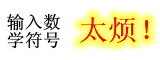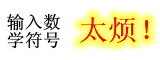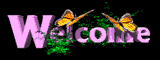|
[图文]为Word2003宏添加VBA项目的数字证书签名 |
热 ★★★ |
| 为Word2003宏添加VBA项目的数字证书签名 |
| 为Word2003宏添加VBA项目的数字证书签名 |
作者:佚名 文章来源:网络 点击数: 更新时间:2012-5-28 12:48:13  |
-
设置Word宏的安全级为“中”
首先需要将Word宏的安全性设置为“中”,以便观察到更为清晰的设置结果。在为Word宏添加VBA项目的数字证书签名后,再将安全性设置为高,操作步骤如下所述:
第1步,运行Word2003,打开Word2003窗口。在菜单栏中依次单击“工具”→“宏”→“Visual Basic 编辑器”菜单命令,如图2008061101所示。
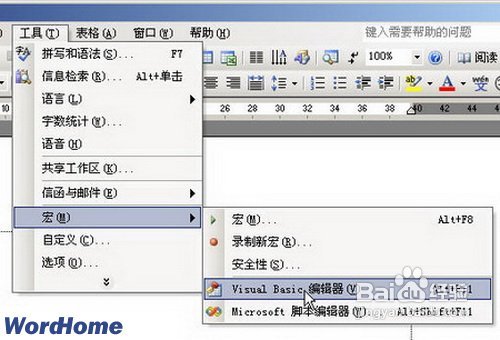
图2008061101 单击“Visual Basic 编辑器”菜单命令
第2步,打开“Visual Basic 编辑器”窗口,在菜单栏中依次单击“插入”→“模块”菜单命令,如图2008061102所示。

图2008061102 单击“模块”菜单命令
第3步,打开模块窗口,在窗口中输入三行代码:
sub macrodm()
MsBox “my macro”
End Sub
并在菜单栏依次单击“文件”→“关闭并返回到 Microsoft Word”菜单命令。在Word窗口中依次单击“工具”→“宏”→“安全性”菜单命令,打开“安全性”对话框。选中“中”单选框,并单击“确定”按钮,如图2008061104所示。
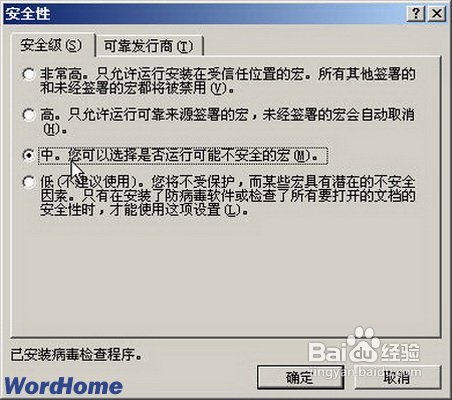
图2008061104 “安全性”对话框
第4步,保存并关闭当前的Word文件,然后再次打开该Word文件。这时将自动打开“安全警告”对话框,提示用户是否运行Word宏,如图2008061105所示。
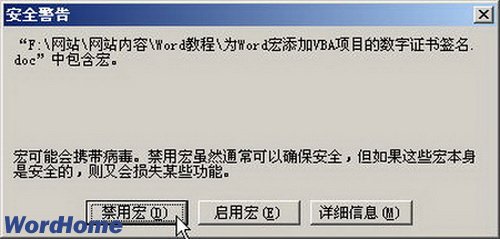
图2008061105 “安全警告”对话框
-
安装 VBA 项目的数字证书
安装VBA项目的数字证书需要使用Office安装光盘或安装源文件,安装步骤如下所述:
第1步,将Office 2003安装光盘放入光驱,然后打开“控制面板”窗口,在“控制面板”窗口中双击“添加/删除程序”图标。在打开的“添加或删除程序”窗口中选中“Microsoft Office Professional Edition 2003”选项,并单击“更改”按钮,如图2008061106所示。
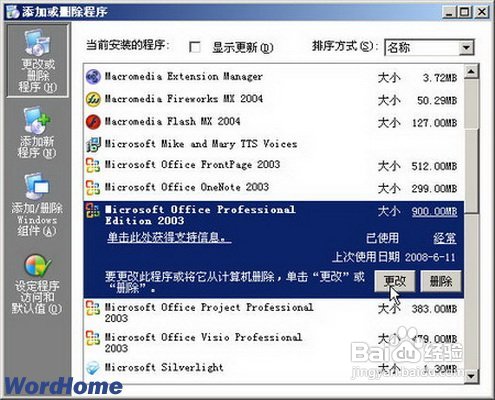
图2008061106 “添加或删除程序”窗口
第2步,打开“Microsoft Office 2003安装”向导,在“维护模式选项”对话框中选中“添加或删除功能”单选框,并单击“下一步”按钮,如图2008061107所示。
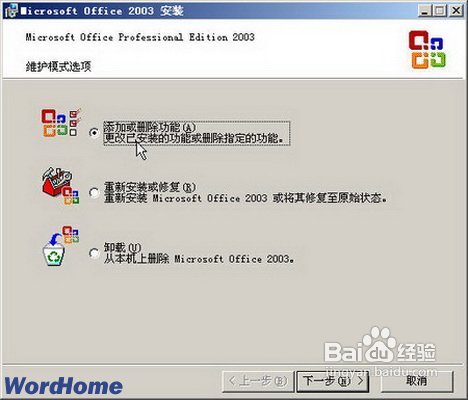
图2008061107 选中“添加或删除功能”单选框
第3步,打开“自定义安装”对话框,选中“选择应用程序的高级自定义”复选框,并单击“下一步”按钮,如图2008061108所示。
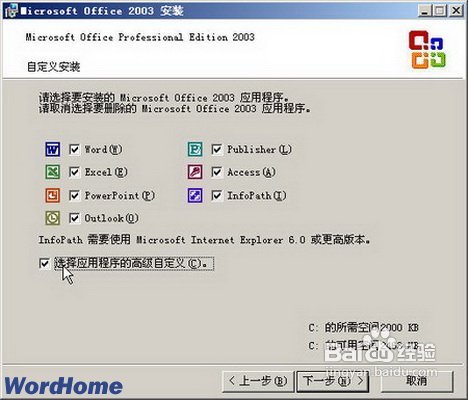
图2008061108 选中“选择应用程序的高级自定义”复选框
第4步,在打开的“高级自定义”对话框中展开“Office 共享功能”选项,然后单击“VBA 项目的数字证书”左侧的下拉三角。在弹出的安装选项列表中单击“从本机运行”选项,并单击“更新”按钮开始安装,如图2008061109所示。
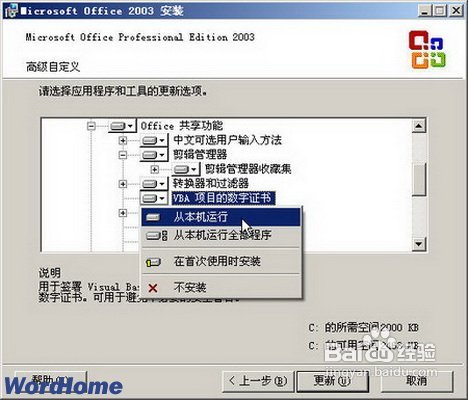
图2008061109 单击“从本机运行”选项
-
创建VBA项目的数字证书
成功安装VBA 项目的数字证书后,在开始菜单的Office启动菜单中依次单击“Microsoft Office 工具”→“VBA项目的数字证书”命令,打开“创建数字证书”对话框。在“您的证书名称”编辑框中输入数字证书的名称(如wordhome.com.cn),并单击“确定”按钮。成功创建数字证书后单击“确定”按钮关闭“创建数字证书”对话框,如图2008061110所示。
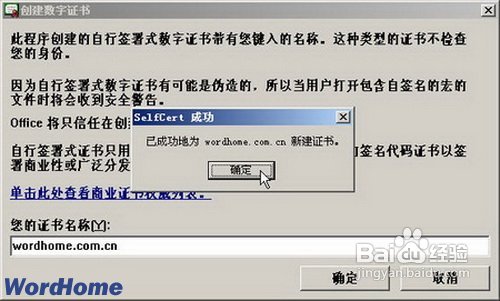
图2008061110 “创建数字证书”对话框
-
为Word宏添加数字签名
为Word宏安装数字签名的步骤如下所述:
第1步,打开事先创建的包含有Word宏命令的Word文件,在菜单栏依次单击“工具”→“宏”→“Visual Basic 编辑器”菜单命令。在编辑器窗口中依次单击“工具”→“数字签名”菜单命令,打开“数字签名”对话框,并单击“选择”按钮,如图2008061111所示。
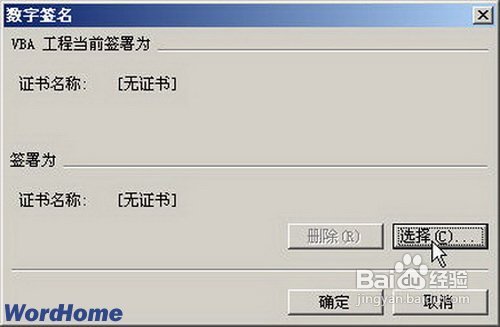
图2008061111 “数字签名”对话框
第2步,在打开的“选择证书”对话框中选中名称为wordhome.com.cn的数字证书,并依次单击“确定”→“确定”按钮,如图2008061112所示。
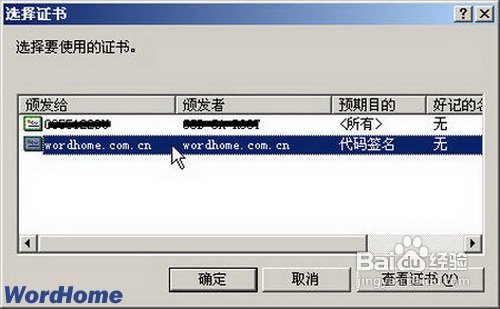
图2008061112 “选择证书”对话框
第3步,在“Visual Basic 编辑器”窗口中依次单击“文件”→“关闭并返回到 Microsoft Word”菜单命令,然后将Word宏安全性重新设置为“高”,并关闭该Word文件。
-
总是相信来自此发布者的宏
打开包含已签名Word宏的Word文件,打开“安全警告”对话框。选中“总是相信来自此发布者的宏”复选框,并单击“启用宏”按钮。然后再次关闭该Word文件,当再次打开该Word文件时,“安全警告”对话框将不再弹出,而Word宏命令已经自动运行了,如图2008061113所示。
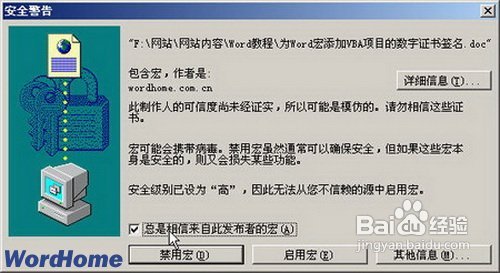
图2008061113 选中“总是相信来自此发布者的宏”复选框
{$MY_AD_Squar_article_left} |
| 文章录入:admin 责任编辑:admin |
|
上一篇文章: Excel2003中通过VBA实现自定义菜单和菜单栏(5)
下一篇文章: 用VBA动态向word添加命令按钮 |
| 【字体:小 大】【发表评论】【加入收藏】【告诉好友】【打印此文】【关闭窗口】 |